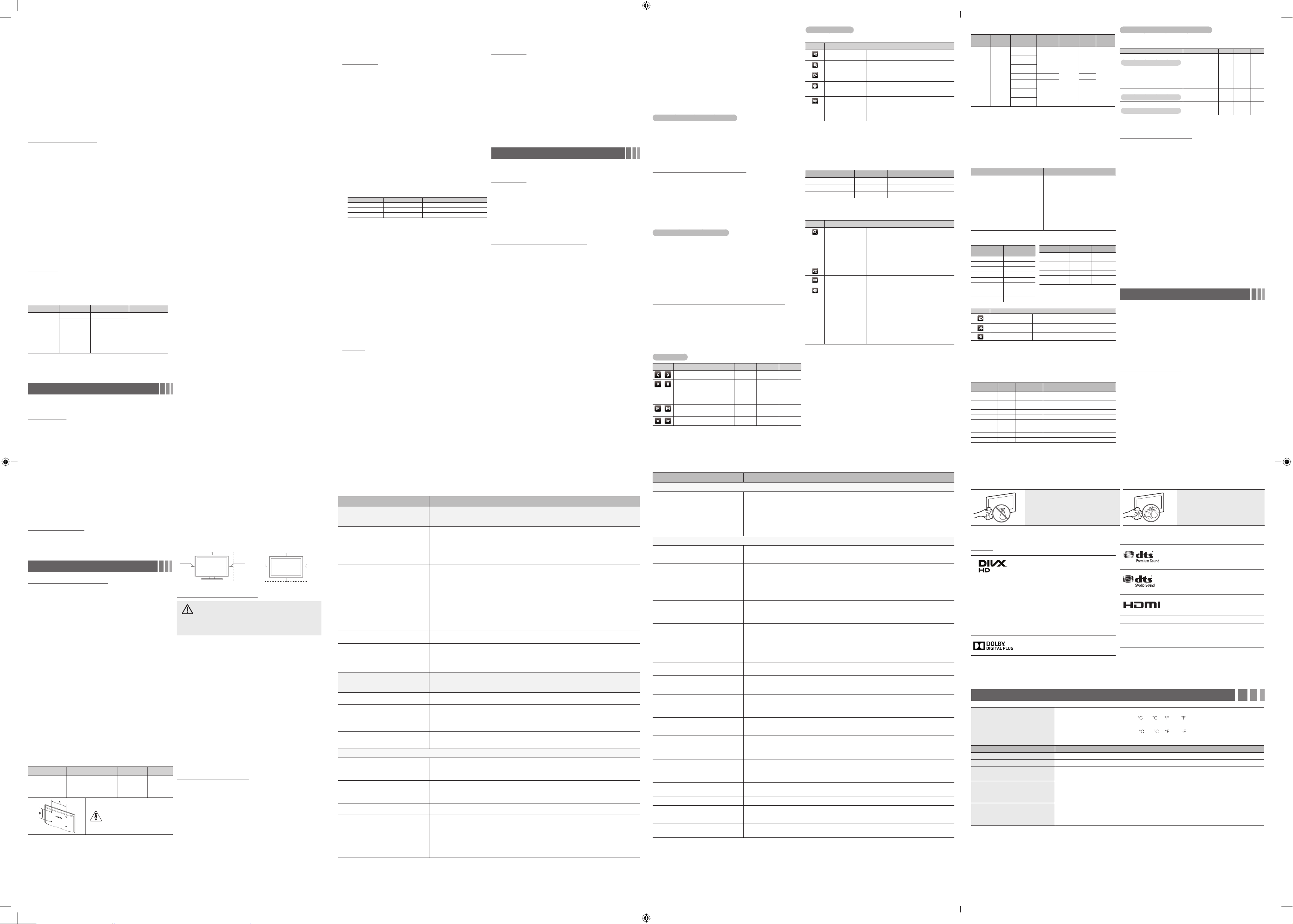
❑ Réglage des paramètres sonores
Effet sonore
(mode de son standard uniquement)
■
DTS TruSurround: Cette fonction garantit un son surround virtuel
5.1 canaux par le biais de deux haut-parleurs grâce à la technologie
HRTF (Head Related Transfer Function - Fonction de transfert asservie
aux mouvements de la tête).
■
DTS TruDialog: Cette fonction permet d’accentuer l’intensité d’une
voix par rapport au fond musical ou aux effets sonores, de manière à
rendre les dialogues plus clairs lorsque vous regardez une émission.
■
Egaliseur: Utilisez l’égaliseur pour personnaliser les paramètres de
son de chaque haut-parleur.
− Balance: règle la balance entre les haut-parleurs droit et gauche.
− 100Hz / 300Hz / 1kHz / 3kHz / 10kHz: (Réglage de la bande
passante) règle le niveau des fréquences de bande passante
spécifiques.
− Réinit.: rétablit les paramètres par défaut de l’égaliseur.
Paramètres haut-parleur
■
Sélection Haut-parleur t: Un effet d'écho peut se produire en raison
de la différence de vitesse de décodage entre le haut-parleur principal et le
récepteur audio. Dans ce cas, définissez le paramètre de la TV sur Ht-parl ext.
✎ Lorsque l'option Sélection Haut-parleur est définie sur Ht-parl ext, les
boutons de volume et MUTE ne sont pas opérationnels et les paramètres
sonores sont limités.
✎ Lorsque Sélection Haut-parleur est défini sur Ht-parl ext.
x Haut-parleur TV: Désactivé, Ht-parl ext: Activé
✎ Lorsque Sélection Haut-parleur est défini sur Haut-parleur TV.
x Haut-parleur TV: Activé, Ht-parl ext: Activé
✎ En cas d'absence de signal vidéo signal, les deux haut-parleurs seront
coupés.
■
Volume auto: Pour équilibrer le niveau de volume sur chaque canal, définissez
cette option sur Normal.
Nuit: ce mode garantit un environnement sonore de meilleure qualité que le
mode Normal, avec une absence pratiquement totale de parasites. Il s’avère
particulièrement utile pendant la nuit.
✎ Pour contrôler le niveau de volume sur le périphérique source connecté au
téléviseur, définissez l’option Volume auto sur Arrêt sur le téléviseur. Sinon,
il se peut que les réglages du volume du périphérique source ne soient pas
appliqués.
Réinit. son
Rétablit les paramètres sonores par défaut définis en usine.
❑ Sélection du mode Son
Lorsque vous définissez cette option sur Dual I-II, le mode son actuel
est affiché à l’écran.
Type d'audio Dual I-II Par défaut
Stéréo A2
Mono Mono
Changement
automatique
Stéréo
Stéréo ↔ Mono
Dual
Dual I ↔ Dual II
Dual I
NICAM Stéréo
Mono Mono
Changement
automatique
Stéréo
Stéréo ↔ Mono
Dual
Mono → Dual I
Dual II
Dual I
✎ Si le signal stéréo est faible et qu’une commutation automatique se
produit, passez en Mono.
✎ Cette fonction n’est activée qu’avec un signal sonore stéréo.
✎ Accessible uniquement lorsque la Source est définie sur TV.
Menu Système
❑ Exécution de la configuration initiale
Configuration
Réglez les chaînes et l'heure si vous configurez le téléviseur pour la
première fois ou après une réinitialisation.
✎ Exécutez la configuration initiale en suivant les instructions fournies
par le téléviseur.
✎ Entrez votre code PIN à 4chiffres; par défaut 0-0-0-0.
❑ Réglage de l’heure
Heure
L’heure actuelle s’affiche à chaque fois que vous appuyez sur le bouton
INFO.
■
Réglage Horloge: permet de régler la Date et l'Heure.
✎ Vous pouvez régler directement la Date et l'Heure en appuyant
sur les touches numériques de la télécommande.
■
Veille
t
éteint automatiquement le téléviseur après une période déterminée. (30,
60, 90, 120, 150 ou 180 minutes).
✎ Utilisez les boutons ▲/▼ pour sélectionner un intervalle de temps,
puis appuyez sur ENTER
E
. Pour annuler la fonction Veille,
sélectionnez Arrêt.
■
Progr. activ.:
vous pouvez définir trois configurations Progr. activ.
distinctes.
(Progr. activ. 1, Progr. activ. 2, Progr. activ. 3)
Configuration: Sélectionnez Arrêt, Une fois, Quotid., Lun~Ven,
Lun~Sam, Sam~Dim ou Manuel pour définir l'option suivant vos
besoins. Si vous sélectionnez Manuel, vous pouvez choisir le jour
d'activation de la minuterie.
✎ Le symbole
c
indique le jour sélectionné.
Heure: réglez les heures et les minutes.
Volume: sélectionnez le niveau de volume désiré.
Source: permet de sélectionner la source du contenu lu au
démarrage du téléviseur. Vous pouvez:
- Sélectionner TV et faire en sorte que le téléviseur affiche une chaîne
hertzienne ou câblée spécifique.
- Sélectionner USB et faire en sorte que le téléviseur lise des fichiers
photo ou audio à partir d'un périphérique USB.
- Sélectionner une source sur le téléviseur auquel vous avez
connecté un boîtier décodeur et faire en sorte que le téléviseur
affiche une chaîne à partir du décodeur.
✎ Le périphérique USB doit être connecté à votre téléviseur avant
de pouvoir sélectionner la fonction USB.
✎ Si vous sélectionnez une autre source que TV ou USB, vous
devez:
x Disposer d'un câble ou d'un décodeur satellite connecté à cette
source.
x Définir sur le décodeur la chaîne que vous souhaitez regarder au
démarrage du téléviseur.
x Laisser le décodeur sous tension.
✎ Si vous sélectionnez une source différente de TV, les options
relatives à la chaînes disparaissent.
Canal: (lorsque Source est réglé sur TV) permet de sélectionner la
chaîne souhaitée.
Musique / Photo: (lorsque Source est réglé sur USB) sélectionnez
un dossier de la clé USB contenant les fichiers de musique ou les
photos qui doivent être lus lors de la mise sous tension automatique
du téléviseur.
- Si le périphérique USB ne contient aucun fichier audio ou si le dossier
contenant un fichier audio n'est pas sélectionné, la fonction de veille ne
fonctionne pas correctement.
- Si le périphérique USB ne contient qu'un seul fichier photo, la fonction de
diaporama ne démarre pas.
- Les dossiers dont le nom est trop long ne peuvent pas être sélectionnés.
- Chaque périphérique USB utilisé se voit attribuer son propre dossier. Si
vous utilisez plusieurs périphériques USB du même type, assurez-vous que
les dossiers affectés à chacun d’eux portent des noms différents.
- Il est conseillé d'utiliser une clé USB et un lecteur de cartes multiformat lors
de l'utilisation de la fonction Progr. activ..
- Il se peut que l'option Progr. activ. ne fonctionne pas avec certains
périphériques USB équipés d'une batterie intégrée, ainsi que des lecteurs
MP3 et lecteurs multimédias portables de certains fabricants, car leur
reconnaissance prend trop de temps.
■
Progr. désact.:
vous pouvez définir trois configurations Progr.
désact. distinctes. (Progr. désact. 1, Progr. désact. 2, Progr.
désact. 3)
Configuration: Sélectionnez Arrêt, Une fois, Quotid., Lun~Ven,
Lun~Sam, Sam~Dim ou Manuel pour définir l'option suivant vos
besoins. Si vous sélectionnez Manuel, vous pouvez choisir le jour
d'activation de la minuterie.
✎ Le symbole
c
indique le jour sélectionné.
Heure: réglez les heures et les minutes.
❑ Autres fonctionnalités
Langue des menus
définissez la langue des menus.
Solution Eco
■
Mode éco.: permet de régler la luminosité du téléviseur afin de réduire
la consommation d’énergie.
■
Veille si aucun signal: pour éviter toute consommation d'énergie
inutile, définissez la durée d'activation du téléviseur lorsqu'il ne reçoit
pas de signal.
■
Hors ten. auto: le téléviseur s'éteint automatiquement si aucune
activité n'est détectée pendant 4 heures.
✎ Si l'option Hors ten. auto est définie sur Arrêt, le téléviseur
restera allumé même si aucune opération n'y est effectuée.
Protec brûl. écran
Afin de réduire le risque de brûlure d'écran, cet écran est équipé d'une
technologie de prévention des brûlures Modif. pixel. La fonction Modif.
pixel déplace légèrement l'image à l'écran. Le réglage de la fonction
Temps protection auto vous permet de programmer la durée entre les
changements d'images, en minutes.
Votre téléviseur est également doté de ces fonctions de protection de
brûlure d'écran supplémentaires:
■
Modif. pixel: cette fonction permet de régler le téléviseur pour
déplacer les pixels sur l'écran plasma dans le sens vertical ou
horizontal, afin d'éviter une image résiduelle sur l'écran.
✎ Réglages des modifications de pixels disponibles et réglages
optimaux
Elément TV / HDMI
Horizontal 0~4 4
Vertical 0~4 4
Durée (minute) 1~4 min 4 min
✎ La valeur Modif. pixel peut changer selon le mode et la taille de
l’écran.
✎ Cette fonction n’est pas disponible en mode Adapter à l’écran.
■
Temps protection auto: si l'écran affiche une image fixe pendant
une certaine période que vous définissez, le téléviseur active
l'économiseur d'écran pour éviter la formation d'images fantômes.
■
Défilement: cette fonction permet d'éviter le phénomène de
rémanence en illuminant tous les pixels de l'écran plasma suivant un
modèle. Utilisez cette fonction lorsque des images résiduelles ou des
symboles apparaissent à l'écran, en particulier lorsque vous affichez
une image fixe à l'écran longtemps.
✎ La fonction de suppression d’images résiduelles doit être
exécutée pendant longtemps (environ une heure) pour supprimer
efficacement les images résiduelles. Si l'image résiduelle n'est
pas supprimée après l'exécution de cette fonction, répétez
l'opération.
✎ Appuyez sur n'importe quelle touche de la télécommande pour
annuler cette fonction.
■
Gris de bord: lorsque vous regardez la télévision avec un format
d'écran 4:3, la fonction Gris de bord permet d'éviter des dommages
sur les bords de l'écran par un réglage de la balance des blancs aux
extrêmes gauche et droite.
Général
■
Mode Jeu: lorsque vous connectez une console de jeux, telle qu’une
PlayStation™ ou Xbox™, vous pouvez bénéficier d’une expérience
ludique encore plus réaliste en sélectionnant le mode Jeu.
✎ Précautions et restrictions du mode Jeu
x Pour déconnecter la console de jeux et connecter un autre
périphérique externe, définissez Mode Jeu sur Arrêt dans le
menu de configuration.
x Si vous affichez le menu du téléviseur en Mode Jeu, l’écran
tremble légèrement.
✎ Le Mode Jeu n'est pas disponible en mode TV.
✎ Après avoir connecté la console de jeux, définissez le Mode Jeu
sur Activé. Malheureusement, il se peut que la qualité d'image soit
moins bonne.
✎ Si Mode Jeu est défini sur Activé:
x Le Mode Image est défini sur Standard et le Mode Son sur
Cinéma.
■
Verr. Touches: permet de verrouiller ou déverrouiller toutes les
touches du panneau.
■
Affich. logo: affichez le logo Samsung au démarrage de la TV.
Modifier PIN
Une modification de votre mot de passe est requise pour pouvoir
configurer le téléviseur.
✎ L’écran de saisie du code PIN s’affiche après l’écran de configuration.
✎ Entrez votre code PIN à quatre chiffres. Modifiez le code PIN à l’aide
de l’option Modifier PIN.
DivX® Vidéo à la demande
affiche le code d’enregistrement autorisé pour le téléviseur.
Connectez-vous au site Web DivX et enregistrez-vous à l’aide du
code d’enregistrement à 10chiffres pour pouvoir télécharger le fichier
d’activationVOD.
Une fois que vous exécutez ce dernier à l’aide de Vidéos,
l’enregistrement est terminé.
✎ Pour plus d'informations sur DivX® VOD, rendez-vous sur le site
Web http://vod.divx.com.
Menu Applications
❑ Utilisation de la liste des sources
Liste Source
✎
Lorsque vous appuyez sur le bouton SOURCE, l'écran Source
s'affiche immédiatement.
✎ Vous pouvez uniquement choisir des périphériques externes
connectés au téléviseur. Les entrées connectées sont mises en
surbrillance dans la liste Source.
✎ Pour plus d'informations, consultez le chapitre "Modification de la
source d'entrée".
❑ Utilisation de la fonction Media Play
Connexion d'un périphérique USB
1. Allumez votre téléviseur.
2. Connectez un périphérique USB contenant des photos ou des
fichiers musicaux au port USB sur le côté du téléviseur.
3. Lorsqu'un périphérique USB est connecté au téléviseur, une fenêtre
contextuelle s'ouvre. Vous pouvez sélectionner directement Photos,
Vidéos ou Musique.
✎ Il se peut que le fonctionnement ne soit pas correct avec des fichiers
multimédia sans licence.
✎ Liste des choses à savoir avant d'utiliser le contenu multimedia
x Le protocole MTP (Media Transfer Protocol) n'est pas pris en charge.
x Les systèmes de fichiers pris en charge sont FAT et exFAT.
x Il est possible que certains types d'appareils photo numériques et de périphériques
audio USB ne soient pas compatibles avec ce téléviseur.
x Le contenu multimédia prend uniquement en charge le format JPEG séquentiel.
x Media Contents ne prend en charge que les périphériques de stockage de masse
USB. Ceux-ci sont dédiés aux périphériques de transport de masse uniquement. Il
s'agit notamment des clés USB et lecteurs de cartes Flash (les concentrateurs USB
ne sont pas pris en charge). Les périphériques doivent être connectés directement
au port USB du téléviseur.
x Avant de connecter l'appareil au téléviseur, sauvegardez vos fichiers afin d'éviter
qu'ils ne soient endommagés ou que des données ne soient perdues. SAMSUNG
ne saurait, en aucun cas, être tenu responsable de la perte de données ou de
l'endommagement d'un fichier de données.
x Le disque dur connecté au port USB n'est pas pris en charge.
x Ne déconnectez pas le périphérique USB en cours de chargement.
x Plus la résolution de l'image est élevée, plus le temps d'affichage à l'écran sera
long.
x La résolution JPEG maximale prise en charge est de 15360 x 8640 pixels.
x Pour les fichiers non pris en charge ou endommagés, le message "Not Supported
File Format" s'affiche.
x Les fonctions de recherche de scène et de miniature ne sont pas prises en charge
dans l'option Vidéos.
x Les fichiers MP3 avec gestion des droits numériques (DRM) téléchargés à partir
d'un site payant ne peuvent pas être lus. La technologie DRM (Gestion des droits
numériques) prend en charge la création de contenu, la distribution et la gestion
intégrales du contenu (par exemple, la protection des droits et des intérêts des
fournisseurs de contenu, la prévention de la copie illégale du contenu), ainsi que la
gestion de la facturation et des règlements.
x Le mode de connexion PTP n'est entièrement disponible qu'avec des appareils
photo numériques. Lorsque vous connectez un smartphone ou une tablette au
téléviseur à l'aide du mode PTP, cet appareil risque de ne pas être reconnu.
x Un périphérique USB nécessitant beaucoup de puissance (plus de 500 mA ou 5
V) ne sera peut-être pas pris en charge.
x Si le téléviseur ne reçoit aucun signal d'entrée pendant la période configurée
sous l'option Temps protection auto, l'économiseur d'écran s'active.
x Le mode d'économie d'énergie de certains disques durs externes peut être
désactivé automatiquement lors d'une connexion au téléviseur.
x Si un câble d'extension USB est utilisé, il se peut que le périphérique USB ne soit
pas reconnu ou que les fichiers qui y sont stockés ne soient pas lus.
x Si un périphérique USB connecté au téléviseur n'est pas reconnu, si la liste
des fichiers qui y sont stockés est altérée ou si un fichier de la liste est illisible,
connectez le périphérique en question à l'ordinateur, formatez le périphérique et
vérifiez la connexion.
x Si un fichier supprimé depuis le PC apparaît encore lors de l'utilisation du
contenu multimedia, utilisez la fonction "Vider la Corbeille" de l'ordinateur pour
supprimer définitivement ce fichier.
x Si le nombre de fichiers et dossiers enregistrés sur un périphérique de stockage
USB est supérieur à environ 4000, certains peuvent ne pas apparaître et
certains dossiers sont susceptibles de ne pas pouvoir être ouverts.
Déconnexion d'un périphériqueUSB
1. Appuyez sur le bouton SOURCE.
2. Sélectionnez le périphérique USB souhaité, puis appuyez sur le bouton
TOOLS. Le menu Outils apparaît.
3. Sélectionnez Supprimer USB, puis attendez que le périphérique USB
soit déconnecté. Vous pouvez retirer le périphérique USB du téléviseur.
✎ Pour retirer un périphérique USB du téléviseur, nous vous
recommandons d'utiliser la fonction Supprimer USB.
Utilisation du contenu multimedia
Profitez des photos, des fichiers musicaux et des films enregistrés sur un
périphérique de stockage de masse USB de la classe MSC.
1. Appuyez sur le bouton MEDIA.P.
2. Appuyez sur le bouton ◄/► pour sélectionner le menu de votre choix
(Photos, Vidéos, Musique), puis sur ENTER
E
.
3. Appuyez sur le bouton ◄/► pour sélectionner le périphérique de votre
choix et appuyez ensuite sur ENTER
E
.
4. Appuyez sur le bouton ▲/▼/◄/► pour sélectionner le fichier voulu
dans la liste, puis sur ENTER
E
ou
∂
(Lecture).
Lecture des fichiers sélectionnés
1. Appuyez sur le bouton ▲ pour sélectionner Options dans le haut de
chaque écran principal, et sélectionnez Lire élém. sél..
2. Sélectionnez les fichiers de votre choix.
✎ Une marque de sélection s'affiche à gauche des fichiers
sélectionnés.
✎ Appuyez de nouveau sur le bouton ENTER
E
pour désélectionner
le fichier.
3. Appuyez sur le bouton ▲ pour sélectionner Lecture.
✎ Vous pouvez sélectionner ou désélectionner tous les fichiers en
appuyant sur Sélectionner tout / Tout désélectionner.
Lecture des photos / vidéos / fichiers musicaux
Pendant la lecture d'un fichier, appuyez sur le bouton ▲/▼/◄/► pour
sélectionner le menu voulu.
✎ Lorsque le menu d'options ne s'affiche pas, appuyez sur le bouton
TOOLS (Outils) ou ENTER
E
.
✎ Vous pouvez aussi utiliser les boutons
∂
/
∑
/
∫
/
π
/
µ
de la
télécommande pendant la lecture.
✎ En appuyant sur le bouton INFO pendant la lecture, vous pouvez
consulter les informations de lecture.
Menu Lecture
Bouton Opération Photos Vidéos Musique
/
Précédent / Suivant
●
/
Lancer le diaporama /
Arrêter le diaporama
●
Lecture / Pause
Mini-
lecteur*
● ●
/
Précédent / Suivant
Mini-
lecteur*
● ●
/
Rembobiner / Avance rapide
● ●
* Ces boutons s'affichent lorsque l'option Fond musical est réglée sur
Mini-lecteur dans Photos.
Menu Configuration
■
Photos
Bouton Opération
Paramètres du
diaporama
Vous pouvez définir les options Vitesse et Effets
pendant le diaporama.
Zoom
Vous pouvez effectuer un zoom sur des images
lorsque vous êtes en mode Plein écran.
Pivoter
Vous pouvez faire pivoter des images lorsque
vous êtes en mode Plein écran.
Fond musical /
Mini-lecteur
Vous pouvez définir le fond musical d'un
diaporama. / Vous pouvez contrôler des menus
de lecture simples.
Paramètres
Mode Image / Mode Son: vous permet de
régler la configuration de l'image ou du son.
Information: Vous pouvez consulter des
informations détaillées sur le fichier en cours
de lecture.
✎ Pendant le diaporama, tous les fichiers de la liste sont affichés dans
l'ordre.
✎ Lorsque vous appuyez sur le bouton
∂
(Lecture) (ou le bouton ▲
→ Options → Diaporama) dans la liste des fichiers, le diaporama
démarre immédiatement.
✎ Pendant le diaporama, vous pouvez régler la vitesse de défilement à
l'aide du bouton
π
(REW) ou
µ
(FF).
x Formats de photo pris en charge
Extension de fichier Type Résolution
*.jpg / *.jpeg JPEG 15360 X 8640
*.bmp BMP 4096 X 4096
*.mpo MPO 15360 X 8640
✎ Le fichier de type MPO ne prend pas en charge les fonctions Zoom,
Rotate (Pivoter) et Slide Show Effect (Effet du diaporama).
■
Vidéos
Bouton Opération
Recherche
Rech. titres: Vous pouvez choisir directement
l'autre fichier.
Rech. barre de temps: Vous pouvez rechercher
la vidéo à l'aide des boutons ◄ et ► toutes les
minutes ou en entrant directement le numéro
correspondant.
✎ Cette fonction peut ne pas être prise en
charge, en fonction de la source.
Mode Répétition
Vous pouvez lire des fichiers films en boucle.
Format de l'image
Vous pouvez régler le format de l'image selon
vos besoins.
Paramètres
Param. de sous-titre: Vous pouvez visionner la
vidéo avec des sous-titres. Cette fonction n'est
active que lors de la lecture de fichiers de type
streaming prenant en charge plusieurs formats
audio.
Mode Image / Mode Son: vous permet de
régler la configuration de l'image ou du son.
Langue audio: Vous pouvez modifier la langue
audio si la vidéo en comporte plusieurs.
Information: Vous pouvez consulter des
informations détaillées sur le fichier en cours
de lecture.
✎ Si les informations sur la durée de la vidéo sont inconnues, la durée de
lecture et la barre de progression ne s'affichent pas.
✎ Ce mode vous permet de profiter des séquences vidéo d'un jeu vidéo,
mais pas de jouer au jeu proprement dit.
x Formats vidéo pris en charge
Extension
de fichier
Conteneur Codec vidéo Résolution
Fréquence
d'images
(i/s)
Débit
binaire
(Mbit/s)
Codec
audio
*.avi / *.mkv
*.asf /
*.wmv
*.mp4 /
*.3gp
*.vro /
*.mpg
*.mpeg
/ *.ts
*.tp / *.trp
*.mov / *.flv
*.vob / *.svi
*.divx
AVI
MKV
ASF
MP4
3GP
MOV
FLV
VRO
VOB
PS
TS
DivX 3.11/4/5/6
1920 x 1080
6~30
30
AC3
LPCM
ADPCM
(IMA, MS)
AAC
HE-AAC
WMA
DD+
MPEG
(MP3)
DTS (Core)
G.711(A-
Law, μ-Law)
MPEG4 SP/
ASP
H.264 BP/
MP/HP
Motion JPEG 640 x 480 8
Window Media
Video v9
1920 x 1080 30MPEG2
MPEG1
✎ Autres restrictions
x Le contenu vidéo ne sera pas lu, ou ne sera pas lu correctement, si une erreur
est présente dans le contenu ou sur le suport.
x Il est possible que le son ou la vidéo ne fonctionne pas si le contenu a un débit
binaire/une fréquence d'images standard supérieur(e) aux taux d'images par
seconde indiqués dans le tableau.
x Si une erreur survient dans la table d'index, la fonction de recherche (saut)
n'est pas prise en charge.
x Certains périphériques USB/caméra numériques peuvent ne pas être
compatibles avec le lecteur.
x Le menu risque de s'afficher au bout d'un certain temps si la vidéo dépasse
10Mbit/s (débit binaire).
Décodeur vidéo Décodeur audio
y Prend en charge jusqu'à H.264, Level
4.1 (FMO/ASO/RS non pris en charge).
y Fréquence image:
- Inférieure à 1280x720: 60 images
max.
- Supérieure à 1280x720: 30 images
max.
y La norme VC1 AP L4 n'est pas prise
en charge.
y Les normes GMC 2 et au-delà ne sont
pas prises en charge.
y WMA 10Pro prend en charge jusqu'au
canal 5.1 et au profil M2.
y WMA Lossless audio n'est pas pris
en charge.
y Vorbis prend en charge jusqu'à
2canaux.
y DD+ prend en charge jusqu'au
canal 5.1.
x Formats de sous-titres pris en charge
Externe
Nom
Extension de
fichier
MPEG-4 timed text .ttxt
SAMI .smi
SubRip .srt
SubViewer .sub
Micro DVD .sub ou .txt
SubStation Alpha .ssa
Advanced
SubStation Alpha
.ass
Powerdivx .psb
Interne
Nom Conteneur Format
Xsub AVI Format image
SubStation Alpha MKV Format texte
Advanced
SubStation Alpha
MKV Format texte
SubRip MKV Format texte
MPEG-4 Timed
text
MP4 Format texte
■
Musique
Bouton Opération
Répétition
Vous pouvez lire des fichiers musicaux en
boucle.
Aléatoire
vous pouvez lire la musique de manière
aléatoire.
Mode Son
Vous pouvez régler les paramètres sonores.
✎ Seuls les fichiers musicaux dont l'extension est prise en charge
sont affichés. Les autres extensions de fichier ne sont pas affichées,
même si elles sont enregistrées sur le même périphériqueUSB.
✎ Si le son est déformé lors de la lecture des fichiers musicaux, réglez
l'option Egaliseur dans le menu Son. (Un fichier musical surmodulé
peut être à l'origine d'un problème sonore.)
x Formats musicaux pris en charge
Extension de
fichier
Type Codec Remarque
*.mp3 MPEG
Niveau audio
MPEG13
*.m4a / *.mpa /
*.aac
MPEG4 AAC
*.flac FLAC FLAC Prise en charge jusqu'à 2canaux.
*.ogg OGG Vorbis Prise en charge jusqu'à 2canaux.
*.wma WMA WMA
WMA 10 Pro prend en charge jusqu'au canal
5.1 et au profil M2. (WMA Lossless audio
n'est pas pris en charge.)
*.wav wav wav
*.mid / *.midi midi midi type 0 et type 1
Media Play - Fonctions supplémentaires
Menus d'options pour la lecture de Vidéos/Musique/Photos
Pendant la lecture d'un fichier, sélectionnez les Options.
Catégorie Opération Vidéos Musique Photos
Copier
pour les téléviseurs plasma de la série4100
Copiez les fichiers sur
l'autre périphérique
USB.
c c c
Encodage
Définissez la langue
d'encodage si le
texte que vous voulez
voir n'apparaît pas
correctement.
c
Formatage périph.
pour les téléviseurs plasma de la série4100
Formatez le
périphérique USB.
c c c
Supprimer
pour les téléviseurs plasma de la série4100
Supprimez les fichiers
sur le périphérique
USB.
c c c
❑ Utilisation du Mode Foot(Cricket Mode)
Mode Foot(Cricket Mode)
(en fonction du pays)
Ce mode optimise les conditions pour regarder des compétitions
sportives.
✎ Lorsque le Mode Foot(Cricket Mode) est activé, les modes
d'image et de son sont automatiquement définis sur Stade.
✎ Si vous éteignez le téléviseur alors que vous regardez le Mode
Foot(Cricket Mode), le Mode Foot(Cricket Mode) est désactivé.
❑ Utilisation de la fonction Screen&Sound
Capture function
Screen&Sound Capture
Cette fonction permet de réaliser une capture d'écran ou d'enregistrer
un son à partir de l'écran de télévision affiché. En outre, vous pouvez
sauvegarder l'image capturée et le son enregistré sur le périphérique
USB connecté au téléviseur. Cette fonction permet de conserver l'image
capturée et le son enregistré à partir de l'écran regardé.
■
Screen&Sound Capture
t
: Activez ou désactivez la fonction
Screen&Sound Capture.
■
Default Capture Device: Vous pouvez définir le périphérique par
défaut pour la sauvegarde des fichiers image et audio capturés.
✎ Cette fonction est uniquement disponible si le périphérique USB est
raccordé au téléviseur.
✎ Si la fonction Screen&Sound Capture est en cours d'exécution,
cette fonction n'est pas disponible.
Menu Assistance
Diagnost. auto.
■
Test de l'image: Utilisez cette option pour rechercher d'éventuels
problèmes d'image. Si le problème persiste, vérifiez la mire de couleur.
■
Test du son: utilisez la mélodie intégrée pour rechercher d’éventuels
problèmes sonores.
■
Réinit.: Rétablit tous les paramètres par défaut définis en usine.
✎ L’écran de saisie du code PIN s’affiche après l’écran de configuration.
✎ Entrez votre code PIN à quatre chiffres. Modifiez le code PIN à l’aide
de l’option Modifier PIN.
Mise à jour du logiciel
Le menu Mise à jour du logiciel vous permet de mettre à niveau le logiciel
de votre téléviseur vers la dernière version.
Version actuelle: il s'agit de la version du logiciel installée sur votre
téléviseur.
✎ Lorsque la mise à niveau du logiciel est terminée, les paramètres vidéo
et audio par défaut sont réinitialisés. Il est conseillé de prendre note des
paramètres afin de pouvoir les rétablir facilement après la mise à niveau.
■
MàJ maintenant
USB: insérez la clé USB contenant le fichier de mise à niveau du
microprogramme téléchargé sur www.samsung.com dans le téléviseur.
✎ Veillez à ne pas couper l’alimentation, ni retirer la clé USB tant que
les mises à niveau ne sont pas terminées. Une fois la mise à niveau
du microprogramme terminée, le téléviseur se met automatiquement
hors tension, puis se rallume.
Mode Utilisation
Sélectionnez le Mode Utilisation adapté à votre situation. Nous vous
recommandons vivement de sélectionner le mode Util. domicile.
■
Util. domicile: le réglage par défaut est Util. domicile.
■
Util. magasin: le mode Util. magasin est uniquement prévu pour
un usage en magasin. Si vous sélectionnez Util. magasin, certaines
fonctions ne fonctionneront pas et les paramètres d'image seront
redéfinis toutes les 30 minutes.
Contacter Samsung
Consultez ces informations si le téléviseur ne fonctionne pas
correctement ou si vous voulez mettre à niveau le logiciel. Vous y
trouverez des informations concernant nos centres d’appel, ainsi que le
téléchargement de nos produits et logiciels.
Informations supplémentaires
Installation du support mural
Les éléments du support mural (vendus séparément) permettent de
fixer le téléviseur au mur. Pour plus d’informations sur l’installation du
support mural, reportez-vous aux instructions fournies avec les éléments
du support mural. Faites appel à un technicien pour installer la fixation
murale. Il n'est pas conseillé de le faire par vous même.
Si vous choisissez d’effectuer vous-même l’installation murale, Samsung
Electronics ne saurait être tenue responsable des éventuels dommages
matériels ou des éventuelles blessures dont vous, ou d’autres
personnes, pourriez être victimes.
Caractéristiques du kit de fixation murale (VESA)
✎ Le kit de fixation murale est vendu séparément.
Installez votre fixation murale sur un mur solide perpendiculaire au sol.
Si vous souhaitez la fixer sur d’autres matériaux de construction, veuillez
prendre contact avec votre revendeur le plus proche. Si vous l’installez
au plafond ou sur un mur non droit, la fixation risque de tomber et de
provoquer de graves blessures.
✎ REMARQUE
x Les dimensions standard pour tous les kits de fixation murale sont indiquées
dans le tableau ci-dessous.
x Le kit de fixation murale s’accompagne d’un manuel d’installation détaillé et
de toutes les pièces nécessaires au montage.
x N’utilisez pas de vis plus longues que la dimension standard, car elles
pourraient endommager l’intérieur du téléviseur.
x N’utilisez pas de vis non conformes aux spécifications des vis VESA standard.
x Pour les fixations murales non conformes aux spécifications des vis VESA
standard, la longueur des vis peut varier, selon leurs caractéristiques.
x Ne serrez pas trop les vis ; cela pourrait, en effet, endommager le produit ou
provoquer sa chute, entraînant des blessures. Samsung ne peut être tenue
responsable de ce type d’accident.
x Samsung ne peut être tenue responsable de tout dommage au produit ou
toute blessure corporelle dans le cas de l’utilisation d’une fixation murale
non-VESA ou non spécifiée, ou si l’utilisateur ne suit pas les instructions
d’installation du produit.
x Lors du montage, l’inclinaison du téléviseur ne doit pas dépasser 15 degrés.
Modèles Spéc. VESA (A * B) Vis standard Quantité
PA43H4100 400 X 400 M8 4
N’installez pas votre kit de
fixation murale lorsque le
téléviseur est allumé. Vous
risqueriez de vous électrocuter.
Sécurisation de l’espace d’installation
Maintenez les distances requises entre le produit et les autres objets (par exemple, les
murs) afin de garantir une ventilation adaptée.
Le non-respect de ces distances peut provoquer un incendie ou un problème au
produit en raison d’une augmentation de la température interne de celui-ci.
✎ Lors de l’utilisation d’un pied ou d’un support mural, utilisez uniquement les pièces
fournies par Samsung Electronics.
x L’utilisation de pièces fournies par un autre fabricant peut occasionner un
problème au niveau du produit ou la chute de celui-ci, ce qui pourrait vous blesser.
✎ L’aspect peut varier en fonction du produit.
✎ Soyez prudent lorsque vous touchez le téléviseur, car certaines parties peuvent
être brûlantes.
Installation avec un pied. Installation avec un support de
montage mural.
10 cm
10 cm
10 cm
10 cm
10 cm
10 cm
10 cm
Fixation du téléviseur au mur
Attention: si vous tirez ou poussez le téléviseur ou si vous grimpez
dessus, il risque de tomber. Veillez notamment à ce que vos enfants
ne se suspendent pas au téléviseur, ni ne le déséquilibrent, car cela
pourrait le faire basculer et occasionner des blessures graves, voire
entraîner la mort. Respectez toutes les précautions de sécurité
indiquées dans la brochure relative à la sécurité. Pour une stabilité
accrue, installez le dispositif antichute comme indiqué ci-après.
Pour éviter toute chute du téléviseur
1. Placez les vis dans les colliers et fixez-les fermement au mur.
Assurez-vous que les vis ont été fermement fixées au mur.
✎ En fonction du type de mur, il est possible que vous ayez besoin
de matériel supplémentaire, tel que des chevilles.
✎ Les colliers, vis et chaînettes n’étant pas fournis, vous devez les
acheter séparément.
2. Retirez les vis situées sur la partie centrale arrière du téléviseur,
placez-les dans les colliers, puis fixez-les à nouveau sur le téléviseur.
✎ Il se peut que les vis ne soient pas fournies avec le produit. Dans
ce cas, achetez des vis présentant les caractéristiques suivantes.
3. Reliez les colliers fixés au téléviseur et ceux fixés sur le mur à l’aide de
chaînettes, puis attachez-les fermement.
✎ Placez le téléviseur à proximité du mur afin qu’il ne bascule pas
vers l’arrière.
✎ Il est recommandé de placer la chaînette de façon à ce que les
colliers fixés au mur soient placés à la même hauteur ou plus bas
que ceux fixés au téléviseur.
✎ Détachez la chaînette avant de déplacer le téléviseur.
4. Vérifiez que toutes les connexions sont fixées correctement. Vérifiez
régulièrement que les connexions ne présentent aucun signe d’usure.
Si vous avez un doute quant à la sécurité des connexions, contactez
un installateur professionnel.
Verrou antivol Kensington
Le verrou antivol Kensington n’est pas fourni par Samsung. L’antivol
Kensington est un dispositif utilisé pour fixer physiquement le système
lorsqu’il est utilisé dans un endroit public. L’aspect du verrou et la
méthode de verrouillage peuvent différer de l’illustration en fonction du
fabricant. Consultez le manuel fourni avec le verrou Kensington pour
obtenir des instructions d’utilisation supplémentaires.
✎ Une icône “K” est présente à l’arrière du téléviseur. Un verrou
Kensington se trouve à côté de l’icône “K”.
✎ L’emplacement et la couleur peuvent varier en fonction du modèle.
Pour verrouiller l'appareil, procédez comme suit :
1. Enroulez le câble de verrouillage Kensington autour d’un objet large et
fixe tel qu’un bureau ou une chaise.
2. Glissez le bout du câble auquel est attaché le verrou dans la boucle du
câble de verrouillage Kensington.
3. Insérez le dispositif de verrouillage dans la fente Kensington de l’appareil.
4. Fermez le verrou.
✎ Ces instructions sont d’ordre général. Pour de plus amples
informations, consultez le manuel d’utilisation fourni avec le dispositif
de verrouillage.
✎ Le dispositif de verrouillage est vendu séparément.
Résolution des problèmes
En cas de problème, consultez d’abord la liste des problèmes potentiels et des solutions. Si aucune de ces astuces de dépannage ne s’applique à votre
problème, rendez-vous sur le site www.samsung.com, puis cliquez sur Assistance ou contactez le service clientèle de Samsung.
Problèmes Solutions et explications
Qualité de l'image
Exécutez tout d'abord le Test de l'image pour vérifier que votre téléviseur affiche correctement l'image de test.
(accédez à MENU - Assistance - Diagnost. auto. - Test de l'image)
Si l'image de test s'affiche correctement, sa qualité médiocre peut être due à la source ou au signal.
La qualité de l'image affichée par le téléviseur n'est
pas aussi bonne que dans le magasin.
y Si vous possédez un décodeur câble / boîtier décodeur analogique, passez à un décodeur numérique. Utilisez des
câbles HDMI ou Composant pour fournir une qualité d'image SD (définition standard).
y Abonnés câble/satellite: essayez les chaînes numériques dans la liste des canaux.
y Connexion de l'antenne: essayez les chaînes numériques après avoir exécuté une recherche automatique.
y Réglez la résolution de sortie vidéo du décodeur câble/boîtier décodeur sur 480p.
y Veillez à respecter la distance minimale recommandée entre vous et le téléviseur (distance basée sur la taille et la
définition du signal).
L'image est déformée : macrobloc, petit bloc,
points, pixellisation
y La compression de contenu vidéo peut engendrer une déformation de l'image, en particulier pour les mouvements
rapides comme le sport et les films d'action.
y Un niveau de signal faible ou de mauvaise qualité peut déformer l'image. Il ne s'agit pas d'un problème lié au téléviseur.
y Utiliser un téléphone portable à proximité d’un téléviseur (jusqu’à 1 m environ) peut être source de parasites visuels sur
les téléviseurs analogiques et numériques.
Couleur incorrecte ou manquante. y Si vous utilisez une connexion Composant, assurez-vous que les câbles Composant sont raccordés aux prises
appropriées. Des raccordements desserrés ou incorrects peuvent engendrer des problèmes au niveau de la couleur ou
un écran vide.
La couleur ou la luminosité est de mauvaise qualité. y Réglez les options Image dans le menu du téléviseur. (accédez au Mode Image / Couleur / Luminosité / Netteté)
y Réglez l'option Mode éco. dans le menu du téléviseur. (accédez à MENU - Système - Solution Eco - Mode éco.)
y Essayez de réinitialiser l'image pour en afficher les paramètres par défaut. (Accédez à MENU - Image - Réinit. param.
img)
Il y a une ligne pointillée sur les bords de l'écran. y Si la taille de l'image est définie sur Adapter à l’écran, réglez le paramètre sur 16:9.
y Changez la résolution du décodeur câble/boîtier décodeur.
L'image est en noir et blanc. y Si vous utilisez une entrée composite AV, connectez le câble vidéo (jaune) au connecteur vert de l'entrée composant 1
du téléviseur.
Lors d'un changement de chaîne, l'image se
bloque, est déformée ou s'affiche avec un léger
décalage.
y En cas de raccordement à un décodeur câble, essayez de réinitialiser ce dernier. Rebranchez le cordon d'alimentation
secteur et patientez jusqu'au redémarrage du décodeur câble. Cette opération peut prendre jusqu'à 20 minutes.
y Réglez la résolution de sortie du décodeur câble sur 480p.
Qualité sonore
Exécutez tout d'abord le Test du son pour vérifier que le système audio de votre téléviseur fonctionne correctement.
(accédez à MENU - Assistance - Diagnost. auto. - Test du son)
Si le système audio fonctionne correctement, le problème lié au son peut provenir de la source ou du signal.
Il n'y a aucun son ou celui-ci est trop faible au
volume maximum.
y Vérifiez le volume de l'appareil externe connecté à votre téléviseur.
La qualité d'image est bonne, mais aucun son
n'est émis.
y Si vous utilisez un appareil externe, assurez-vous que les câbles audio sont raccordés aux prises d'entrée audio
appropriées du téléviseur.
y Si vous utilisez un appareil externe, vérifiez l'option de sortie audio de l'appareil connecté (il se peut, par exemple, que
vous deviez définir l'option audio de votre décodeur câble sur HDMI si vous utilisez une connexion HDMI).
y Redémarrez le périphérique connecté en rebranchant le câble d'alimentation du périphérique.
Les haut-parleurs émettent un son inhabituel. y Vérifiez les connexions des câbles. Vérifiez qu'aucun câble vidéo n'est raccordé à une entrée audio.
y Pour les connexions de télédistribution ou antenne, vérifiez l'intensité du signal. Un niveau de signal faible peut
provoquer une distorsion sonore.
Aucune image, aucune vidéo
Le téléviseur ne s'allume pas. y Vérifiez que le cordon d'alimentation secteur est branché correctement sur la prise murale et sur le téléviseur.
y Vérifiez que la prise murale est opérationnelle.
y Essayez d'appuyer sur le bouton POWER du téléviseur pour vous assurer que le problème n'est pas dû à la
télécommande. Si le téléviseur s'allume, reportez-vous au problème "La télécommande ne fonctionne pas" ci-après.
Le téléviseur s'éteint automatiquement. y Vérifiez que la fonction Veille est réglée sur Arrêt dans le menu Heure.
y Vérifiez que le cordon d'alimentation secteur est branché correctement sur la prise murale et sur le téléviseur.
y Lorsque vous regardez la télévision sur une connexion de télédistribution ou antenne, le téléviseur s'éteint après 10 à 15
minutes en l'absence de signal.
Il est impossible de lire des vidéos 3D sur certains
lecteurs BD.
y Retirez le disque du lecteur puis réinsérez-le, ou redémarrez le lecteur BD.
Aucune image/vidéo n'est affichée. y Vérifiez le raccordement des câbles (retirez tous les câbles connectés au téléviseur et aux appareils externes, puis
rebranchez-les).
y Réglez les sorties vidéo de votre périphérique externe (décodeur câble/boîtier décodeur, DVD, Blu-ray, etc.) pour faire
correspondre les connexions à l'entrée du téléviseur. Par exemple, si la sortie d'un périphérique externe est HDMI, vous
devez établir une connexion avec une entrée HDMI du téléviseur.
y Vérifiez que les appareils connectés sont sous tension.
y Veillez à sélectionner la source appropriée du téléviseur en appuyant sur la touche SOURCE de la télécommande.
y Redémarrez le périphérique connecté en rebranchant le câble d'alimentation du périphérique.
Problèmes Solutions et explications
Connexion de l'antenne (hertzienne/câble)
Le téléviseur ne reçoit pas toutes les chaînes. y Vérifiez que le câble de l'antenne est raccordé correctement.
y Essayez la fonction Configuration (Configuration initiale) pour ajouter des chaînes disponibles à la liste. Accédez
à MENU - Système - Configuration (Configuration initiale) et attendez que toutes les chaînes disponibles soient
mémorisées.
y Vérifiez que l'antenne est positionnée correctement.
L'image est déformée : macrobloc, petit bloc,
points, pixellisation
y La compression de contenu vidéo peut provoquer une déformation de l'image, en particulier pour les mouvements
rapides comme le sport et les films d'action.
y Un niveau de signal faible peut déformer l'image. Il ne s'agit pas d'un problème lié au téléviseur.
Autres
L'image ne s'affiche pas en mode plein écran. y Des barres noires s'affichent de chaque côté des chaînes HD lors de l'affichage de contenu SD (4:3) mis à niveau.
y Des barres noires s'affichent en haut et en bas des films dont le format d'image est différent de celui de votre téléviseur.
y Définissez les options de taille de l'image de votre appareil externe ou téléviseur sur Plein écran.
Le téléviseur à écran plasma émet un
bourdonnement.
y En règle générale, les téléviseurs à écran plasma émettent un léger bourdonnement. Cela est tout à fait normal. Ce bruit
résulte des charges électriques qui sont utilisées pour créer les images sur l’écran.
y Si le bourdonnement est fort, il se peut que la luminosité que vous avez réglée soit trop élevée. Essayez de réduire la
luminosité.
y Le bourdonnement peut également être provoqué par une trop grande proximité entre un mur ou une autre surface dure
et l’arrière de votre téléviseur à écran plasma. Vous pouvez également essayer de réacheminer vos câbles de connexion.
y Une installation incorrecte de la fixation murale peut créer un bruit excessif.
Problème de rémanence de l'image (brûlures). y Pour réduire le risque de brûlure, cet écran est équipé d'une technologie permettant la modification de pixel. Cette
technologie vous permet de définir l'image de façon à ce qu'elle se déplace légèrement vers le haut et vers le bas (ligne
verticale) et de gauche à droite (point horizontal). Le mouvement léger et régulier de l'image réduit le risque de brûlure
d'écran.
La télécommande ne fonctionne pas. y Vérifiez que la polarité (+/–) des piles de la télécommande est respectée.
y Nettoyez la lentille de la télécommande.
y Essayez de diriger directement la télécommande vers le téléviseur à une distance de 1,5 à 1,8 m.
La télécommande du décodeur câble /boîtier
décodeur ne permet pas d'allumer ou d'éteindre
le téléviseur, ni de régler le volume.
y Programmez la télécommande du décodeur câble/boîtier décodeur de telle sorte qu'elle puisse commander le
téléviseur. Consultez le mode d'emploi du décodeur câble/boîtier décodeur pour obtenir le code du téléviseur
SAMSUNG.
Le message "Mode non pris en charge" est
affiché.
y Vérifiez la résolution prise en charge par le téléviseur et réglez la résolution de sortie du périphérique externe en
conséquence.
Une odeur de plastique se dégage du téléviseur. y Cette odeur est normale et s'atténuera avec le temps.
Le téléviseur penche sur le côté. y Retirez le support de base du téléviseur et réassemblez-le.
Le montage du support de base s'effectue
difficilement.
y Veillez à placer le téléviseur sur une surface plane. Si vous ne parvenez pas à retirer les vis du téléviseur, utilisez un
tournevis aimanté.
Le menu des Diffusion est grisé (indisponible). y Le menu Diffusion n'est disponible que si la source TV est sélectionnée.
Vos paramètres sont perdus après 30 minutes ou
à chaque mise hors tension du téléviseur.
y Si le téléviseur est en mode Util. magasin, les paramètres audio et vidéo sont réinitialisés toutes les 30 minutes.
Pour modifier les réglages du mode Util. magasin au mode Util. domicile, appuyez sur le bouton SOURCE pour
sélectionner le mode TV, et allez à MENU → Assistance → Mode Utilisation.
Perte intermittente du signal audio ou vidéo. y Vérifiez le raccordement des câbles; rebranchez-les au besoin.
y Une perte de l'image ou du son peut être provoquée par l'utilisation de câbles trop rigides ou épais. Veillez à ce que les
câbles soient suffisamment souples pour une utilisation à long terme. En cas d'installation du téléviseur au mur, nous
vous recommandons d'utiliser des câbles avec des connecteurs de 90 degrés.
Des petites particules sont visibles lorsque vous
observez de près le bord du cadre du téléviseur.
y Elles font partie de la conception du produit et ne constituent pas un défaut.
Le menu PIP n'est pas disponible. y La fonctionnalité PIP n'est disponible que lorsque vous utilisez une source HDMI ou Composant.
Le téléviseur s'est rallumé 45 minutes après sa
mise hors tension.
y Cela est tout à fait normal. Le téléviseur exécute, en effet, la fonction de liaison radio (OTA) pour mettre à niveau le
microprogramme téléchargé au cours de son utilisation.
Problèmes récurrents liés à l'image/au son. y Vérifiez et modifiez le signal/la source.
Il peut y avoir une réaction entre les coussinets
en caoutchouc situés sur le support de base et la
finition de certains meubles.
y Pour éviter que cela ne se produise, utilisez des coussinets de feutre sur toute surface du téléviseur en contact direct
avec un meuble.
Le message "Ce fichier est peut-être illisible."
s'affiche.
y Cela peut être dû au débit binaire élevé du contenu. La lecture a généralement lieu, mais peut présenter certains
problèmes.
✎ Vous pouvez maintenir votre téléviseur dans des conditions optimales en le mettant à niveau avec le dernier micrologiciel (www.samsung.com →
Support) par le biais d'un périphérique USB.
Stockage et entretien
✎
Si vous enlevez l'autocollant appliqué sur l'écran du téléviseur, éliminez les traces puis nettoyez le téléviseur.
Ne projetez pas directement de l’eau sur
l'appareil. Tout liquide qui entre dans le
produit peut engendrer une défaillance, un
incendie ou une électrocution.
Nettoyez le produit à l'aide d'un chiffon
doux imprégné d'une petite quantité
d'eau. N'utilisez aucune substance
inflammable (p. ex. benzène ou
dissolvant) ni aucun agent nettoyant.
Specifications
Conditions ambiantes
Température en service
Humidité en fonctionnement
Température de stockage
Humidité sur le lieu de stockage
10
à 40 (50 à 104 )
10% à 80%, sans condensation
-20
à 45 (-4 à 113 )
5% à 95%, sans condensation
Nom du modèle PA43H4100
Résolution de l’affichage 852 X 480
Taille de l’écran 109 cm
Son
Sortie
10W X 2
Dimensions (L x H x P)
Corps
Avec socle
1007,4 x 616,2 x 55,7 (mm)
1007,4 x 670,5 x 261,9 (mm)
Poids
Sans socle
Avec socle
13,6 kg
14,8 kg
✎ La conception et les spécifications peuvent être modifiées sans préavis.
✎ Pour plus d’informations sur les caractéristiques d’alimentation et de consommation électrique, reportez-vous à l’étiquette fixée au produit.
License
DivX Certified® to play DivX® video up to HD 1080p,
including premium content.
ABOUT DIVX VIDEO: DivX® is a digital video format created by DivX, LLC, a
subsidiary of Rovi Corporation. This is an official DivX Certified® device that has
passed rigorous testing to verify that it plays DivX video. Visit divx.com for more
information and software tools to convert your files into DivX videos.
ABOUT DIVX VIDEO-ON-DEMAND: This DivX Certified® device must be registered
in order to play purchased DivX Video-on-Demand (VOD) movies. To obtain your
registration code, locate the DivX VOD section in your device setup menu. Go to
vod.divx.com for more information on how to complete your registration.
DivX®, DivX Certified® and associated logos are trademarks of Rovi Corporation or
its subsidiaries and are used under license.
Covered by one or more of the following U.S. patents: 7,295,673; 7,460,668;
7,515,710; 7,519,274
Fabriqué sous licence de Dolby Laboratories. Dolby et le
symbole double-D sont des marques déposées de Dolby
Laboratories.
For DTS patents, see http://patents.dts.com.
Manufactured under license from DTS Licensing Limited.
DTS, the Symbol, & DTS and the Symbol together are
registered trademarks, and DTS Premium Sound is a
trademark of DTS, Inc. © DTS, Inc. All Rights Reserved.
For DTS patents, see http://patents.dts.com.
Manufactured under license from DTS Licensing Limited.
DTS, the Symbol, & DTS and the Symbol together
are registered trademarks and DTS Studio Sound is a
trademark of DTS, Inc. © DTS, Inc. All Rights Reserved.
The terms HDMI and HDMI High-Definition Multimedia
Interface, and the HDMI Logo are trademarks or
registered trademarks of HDMI Licensing LLC in the
United States and other countries.
Avis concernant les Licences libres
En cas d’utilisation d’un logiciel libre (Open Source), les licences correspondantes
sont disponibles dans le menu du produit. L’avis concernant les Licences libres est
uniquement disponible en anglais.
- 10 -- 9 -
- 14-- 13 -
- 11 -
- 15 -
- 12 -
- 16 -
- 10 -- 9 -
- 14-- 13 -
- 11 -
- 15 -
- 12 -
- 16 -
[PH4000-AR]BN68-05775B-01FRA.indb 2 2014-01-27 2:53:17
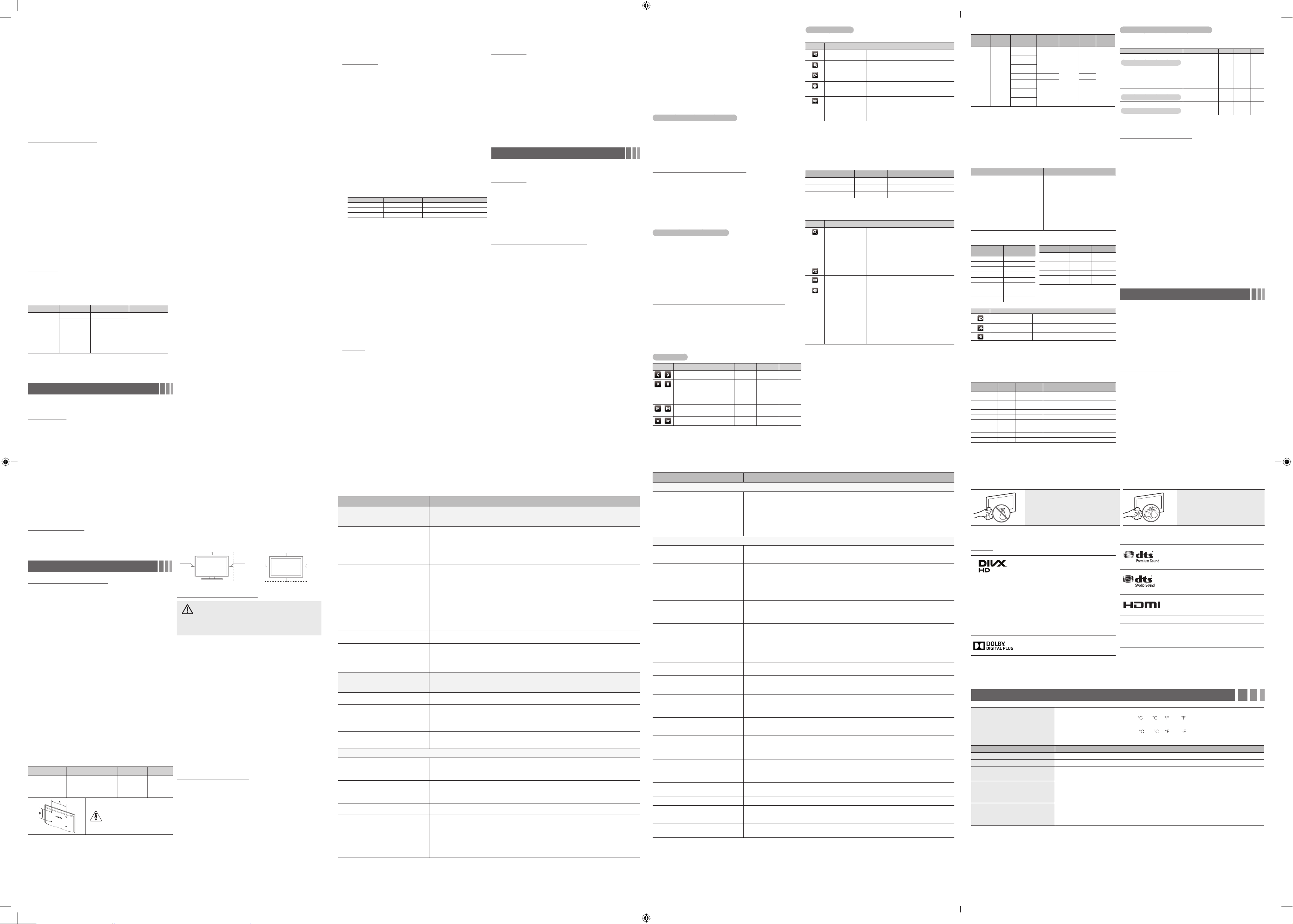
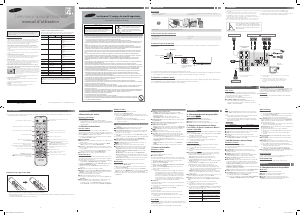


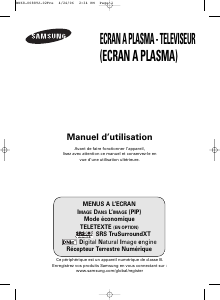
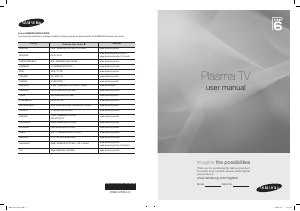
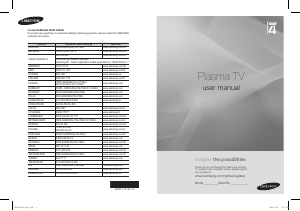
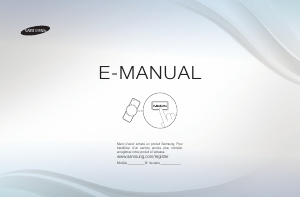
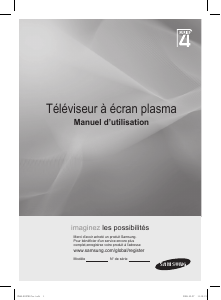
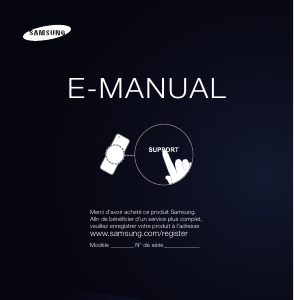

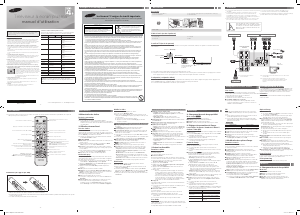
Joignez-vous à la conversation sur ce produit
Ici, vous pouvez partager ce que vous pensez du Samsung PA43H4000AR Téléviseur plasma. Si vous avez une question, lisez d’abord attentivement le mode d’emploi. La demande d’un mode d’emploi peut être effectuée en utilisant notre formulaire de contact.